Comment réparer l'erreur interne du planificateur vidéo sur Windows 10 [Résolu]
Publié: 2021-07-07Un guide détaillé sur la façon de corriger l'erreur interne du planificateur vidéo sur Windows 10. Lisez l'intégralité de l'article pour trouver le moyen idéal de résoudre ce problème.
Il est tellement ennuyeux de rencontrer des erreurs BSOD car vous ne pouvez rien faire tant que vous n'avez pas résolu l'erreur. Tout ce que vous pouvez faire est de vous asseoir et d'attendre que votre ordinateur rassemble les informations respectives sur l'erreur et de le redémarrer.
Dernièrement, de nombreux utilisateurs de Windows 10 ont reçu un message de code d'erreur indiquant une erreur interne du planificateur vidéo. C'est l'un de ces écrans bleus d'erreurs mortelles qui empêchent le PC d'exécuter n'importe quelle commande. Mais, heureusement, comme d'autres erreurs BSOD, cela pourrait également être corrigé. Et, dans cet article, vous apprendrez quelques tactiques simples pour vous débarrasser de cette erreur BSOD. Mais, avant d'attendre avec impatience les solutions, voici ce qu'est l'erreur interne du planificateur vidéo sur Windows 10.
Qu'est-ce qu'une erreur interne du planificateur vidéo ?
Lorsque vous obtenez ce code d'erreur, votre PC se fige pendant quelques minutes. Principalement, en raison du comportement incorrect de vos adaptateurs d'affichage, cette erreur se produit. En dehors de cela, des pilotes de carte graphique obsolètes, des fichiers système défectueux, des virus et des logiciels malveillants, des clés de registre Windows endommagées et un fonctionnement Windows obsolète peuvent provoquer une erreur interne du planificateur vidéo sur Windows 10. Cependant, ne paniquez pas, comme nous l'avons dit ci-dessus, l'erreur est résoluble aussi. Passons à la section suivante pour savoir comment résoudre ce problème.
Les solutions les plus simples pour corriger l'erreur interne du planificateur vidéo sur un PC Windows 10
Ici, nous avons rassemblé 5 solutions pour vous apprendre à corriger l'erreur interne du planificateur vidéo sur Windows 10. Cependant, vous n'avez pas besoin de toutes les essayer, progressez simplement jusqu'à ce que vous obteniez celle qui vous convient le mieux. .
Solution 1 : Mettez à jour vos pilotes de périphérique
L'une des tactiques les plus efficaces pour corriger l'erreur interne du planificateur vidéo sur Windows 10 consiste à mettre à jour les pilotes de périphérique. Parce que l'erreur se produit principalement en raison des graphiques, de l'affichage et d'autres pilotes système obsolètes. Par conséquent, la mise à jour de ces pilotes de temps en temps peut résoudre ce problème et améliorer les performances globales du système. Vous pouvez effectuer cette tâche manuellement ou automatiquement. Mais l'approche manuelle peut être un peu fatigante, surtout pour ceux qui n'ont pas d'expertise dans le domaine technique.
Par conséquent, nous vous recommandons d'utiliser le meilleur outil de mise à jour de pilote comme Bit Driver Updater pour mettre à jour automatiquement les pilotes obsolètes. Cet outil de mise à jour des pilotes propose uniquement des pilotes certifiés WHQL. De plus, à l'aide de cet outil, vous pouvez mettre à jour tous les pilotes obsolètes d'un simple clic de souris. Non seulement cela, mais cet utilitaire de mise à jour de pilote offre les solutions à de nombreux autres problèmes liés à Windows, tels que les pannes fréquentes, les correctifs de faible sécurité, etc.
Voici les étapes que vous devez suivre pour mettre à jour les pilotes via Bit Driver Updater :
Étape 1 : Appuyez sur le bouton de téléchargement ci-dessous pour obtenir gratuitement Bit Driver Updater .
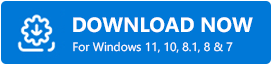
Étape 2 : Ensuite, exécutez le fichier d'installation et suivez l'écran pour terminer l'installation du logiciel.
Étape 3 : Lancez l'utilitaire de mise à jour du pilote à guichet unique et laissez-le terminer le processus de numérisation .
Étape 4 : Maintenant, il fournit une liste détaillée des pilotes obsolètes, vous devez vérifier la liste complète et cliquer sur l'option Tout mettre à jour .
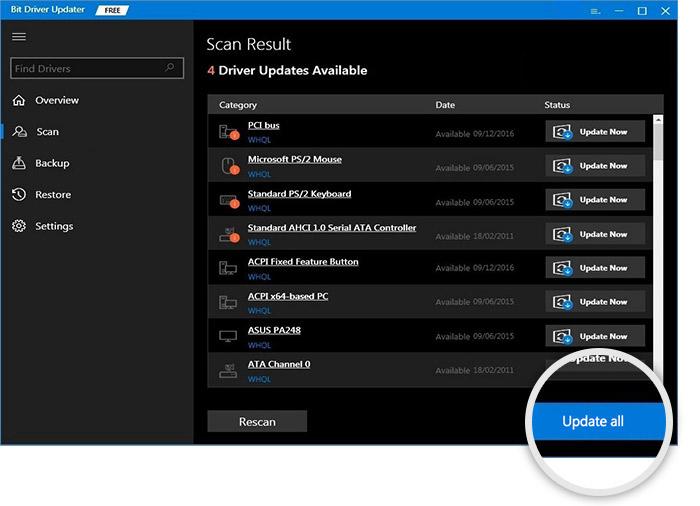
C'est ça! En quatre étapes, vous avez téléchargé, installé et mis à jour la version la plus récente des pilotes. Il est conseillé de s'appuyer sur la version complète/pro de l'utilitaire pour utiliser toutes ses fonctionnalités telles que l'amélioration des performances, les mises à jour automatiques, la mise à jour du pilote en un clic, la sauvegarde et la restauration, etc.
Une fois la dernière version des pilotes installée, essayez de relancer votre PC et vérifiez si l'erreur interne du planificateur vidéo a été corrigée. Si ce n'est pas le cas, passez à la solution suivante.

Lisez également: Comment corriger l'erreur «Exception de thread système non gérée» dans Windows 10
Solution 2 : exécutez une analyse complète du système
Cette erreur d'écran bleu peut se produire en raison d'infections par des logiciels malveillants. Il est donc judicieux d'effectuer une analyse complète du système sur votre ordinateur. Voici les étapes à suivre :
Étape 1 : Dans la barre de recherche de votre Windows 10, tapez Windows Defender et choisissez le meilleur choix.
Étape 2 : Maintenant, dans le programme Windows Defender, choisissez l'option Virus & Threat Detection .
Étape 3 : Dans la fenêtre suivante, cliquez sur l'option Analyse avancée .
Étape 4 : Après cela, dans l'option Analyse avancée, choisissez l'option Analyse complète pour effectuer une analyse complète du système.
Maintenant, essayez de relancer votre machine et vérifiez si l'erreur interne du planificateur vidéo sur Windows 10 a été corrigée. Sinon, essayez les autres solutions mentionnées ci-dessous.
Lisez aussi: La mise à jour de Windows 10 rompt sa protection antivirus Windows Defender intégrée
Solution 3 : Exécutez la mise à jour Windows
Vous pouvez rencontrer une erreur interne du planificateur vidéo à écran bleu sur Windows 10 en raison de correctifs système obsolètes ou corrompus. Afin de résoudre ce problème, vous devez exécuter Windows Update pour télécharger et installer les derniers correctifs système disponibles. Pour ce faire, vous devez suivre les étapes simples partagées ci-dessous;
Étape 1 : Appuyez simultanément sur les touches Windows + I pour déclencher les paramètres Windows .
Étape 2 : Après cela, choisissez l'option Mise à jour et sécurité .
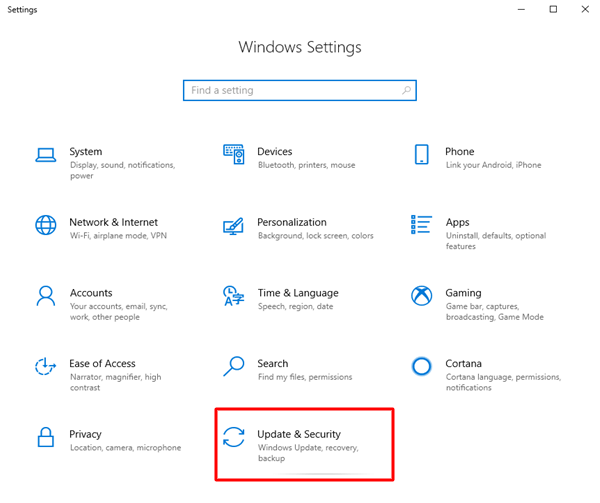
Étape 3 : Dans la fenêtre suivante, choisissez Windows Update dans le volet de gauche. Et puis, cliquez sur l'option Vérifier les mises à jour .
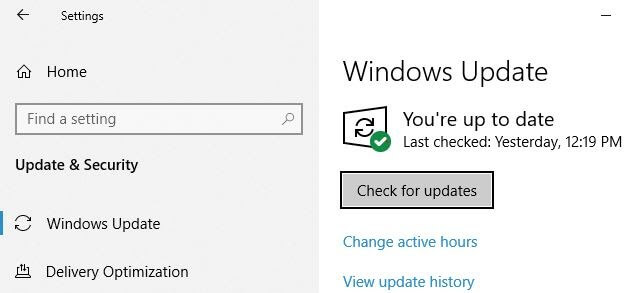
Maintenant, Windows commencera à rechercher les dernières mises à jour. Et, si vous trouvez une mise à jour disponible, Windows installera la mise à jour de lui-même. Redémarrez votre PC et vérifiez si l'erreur interne du planificateur vidéo sur Windows 10 a été corrigée ou non.
Lisez également: Meilleures façons de corriger l'erreur "Mauvaises informations de configuration du système" dans Windows 10
Solution 4 : désinstaller les pilotes défectueux
Si aucune des solutions ci-dessus n'a fonctionné, essayez de désinstaller les pilotes problématiques. Parfois, la mise à jour des pilotes vers leur dernière version ne suffit pas. Si tel est le cas, vous devez réinstaller les pilotes, mais avant la réinstallation, vous devez d'abord désinstaller les pilotes existants. Vous pouvez demander l'aide du Gestionnaire de périphériques pour désinstaller les pilotes défectueux. Suivez les étapes ci-dessous pour le faire :
Étape 1 : À partir de votre clavier, appuyez sur les touches Windows + X à la fois pour déclencher le programme Gestionnaire de périphériques.
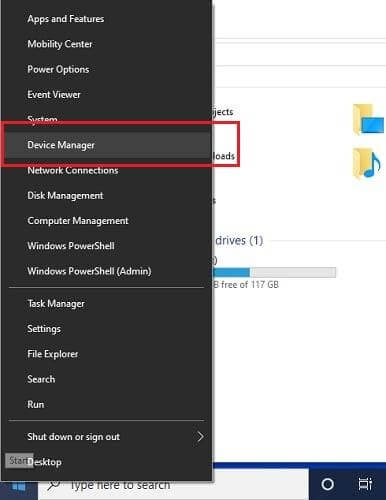
Étape 2 : Ensuite, cliquez sur Scan for Hardware Changes .
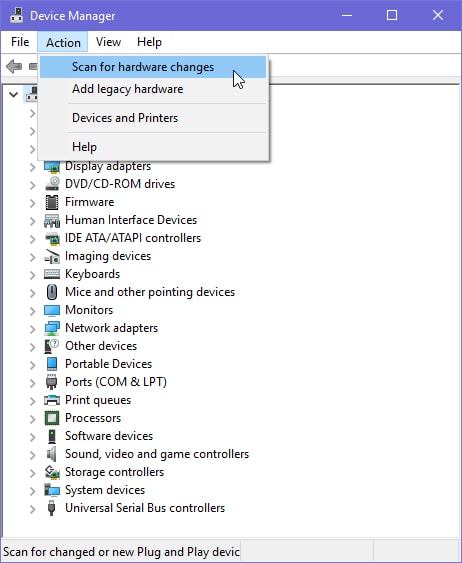
Étape 3 : Maintenant, localisez l'appareil avec un point d'exclamation jaune à côté. Et, faites un clic droit sur le périphérique qui cause des problèmes pour choisir l'option Désinstaller le périphérique .
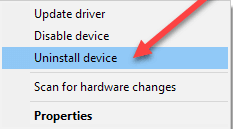
Étape 4 : Si une boîte de confirmation apparaît, cliquez sur OUI pour continuer.
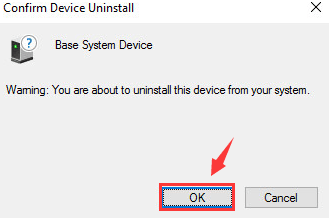
Après la désinstallation, visitez le site officiel du fabricant pour réinstaller les pilotes. Maintenant, l'erreur devrait être corrigée.
Lisez aussi: [Résolu] Erreur de périphérique de démarrage inaccessible sous Windows 10
Erreur interne du planificateur vidéo sur Windows 10 - CORRIGÉ
Nous espérons que les conseils de dépannage susmentionnés vous aideront à corriger l'erreur interne du planificateur vidéo sur Windows 10. Si vous rencontrez des problèmes lors de l'exécution des solutions ci-dessus, faites-le nous savoir dans la zone de commentaires ci-dessous. Partagez également vos autres suggestions dans la case ci-dessous.
Avant de partir, abonnez-vous à notre newsletter et suivez-nous sur Facebook, Twitter, Instagram et Pinterest pour des réponses plus rapides.
